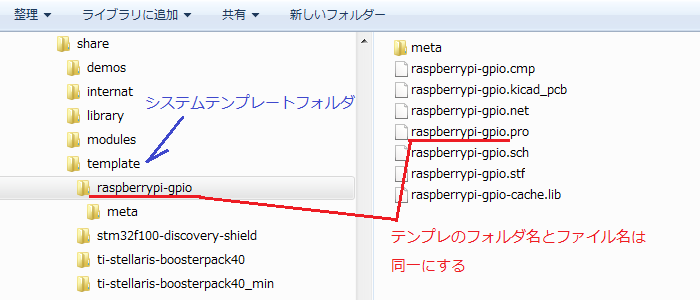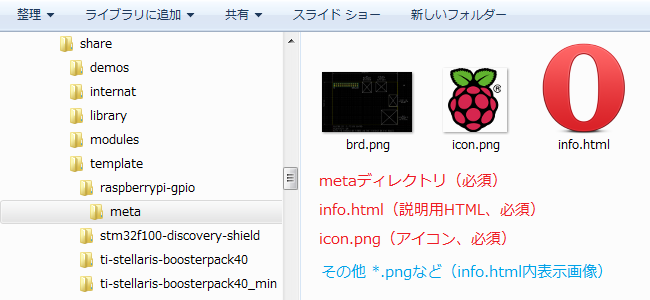KiCadで何枚も基板を設計していると、基板の設計仕様や基板メーカーの製造基準、自分のオペレート方法に合わせて、毎回設定を更新するのはとても面倒です。
今までは、設定のみを済ませたブランクのファイルを用意し、都度コピーしていました。文字の大きさや表示レイヤ、DRCやネットクラスの他に、ライブラリのパスも設定でるので、毎回設定画面でライブラリの追加や削除をする面倒な作業から解放されますが、細かい設定がどうなっていたのか、ファイルを開いて毎回確認するのも面倒です。
KiCadには「テンプレートファイル」からプロジェクトを作成する便利な方法がありますので、これを活用します。
「システムテンプレート」と「ユーザーテンプレート」
テンプレートにはデフォルトでインストールされている「システムテンプレート」とユーザーが自由に設定できる「ユーザーテンプレート」があります。特に構造に違いはありません。システムテンプレートはインストールfディレクトリ内の
- /share/template/
に配置されています。テンプレートとして最低限必要なものは
- テンプレート化したいファイル一式、プロジェクトファイル(.pro)、回路図ファイル(.sch)、基板ファイル(.kicad_pcb) など
- テンプレート用のアイコンファイル(.png、64×64)
- 説明用の info.html ファイル (UTF-8)
になります。必要に応じ、ライブラリやモジュールファイル、ネットリストなども含めて読み込むことが出来ます。
ディレクトリ名と各テンプレートのファイル名を同一にして配置、metaディレクトリの中にテンプレートファイルの概要を記述したHTMLファイル “info.html”、テンプレを読み出す時に必要なアイコン “icon.png” が配置されています。この2つのファイル名は決め打ちです。必要に応じ、”info.html”内で使用する画像ファイルなどを追加することも可能です。
ユーザーテンプレート
KiCadのユーザーテンプレートファイルは予め所定のフォルダに置く必要があります。
- Windowsでは マイドキュメントフォルダ以下の /kicad/templates
- UNIXでは ~/kicad/templates/
- Macでは ~/Documents/kicad/templates/
このフォルダ配下に、システムテンプレートと同様に各テンプレートファイル一式を置きます。マニュアルによると、環境変数として KICAD_PTEMPLATES が定義されている場合には、そちらも認識できるようです。
次回は作成したテンプレートファイルを公開し、中身と使用方法を追っていきます。